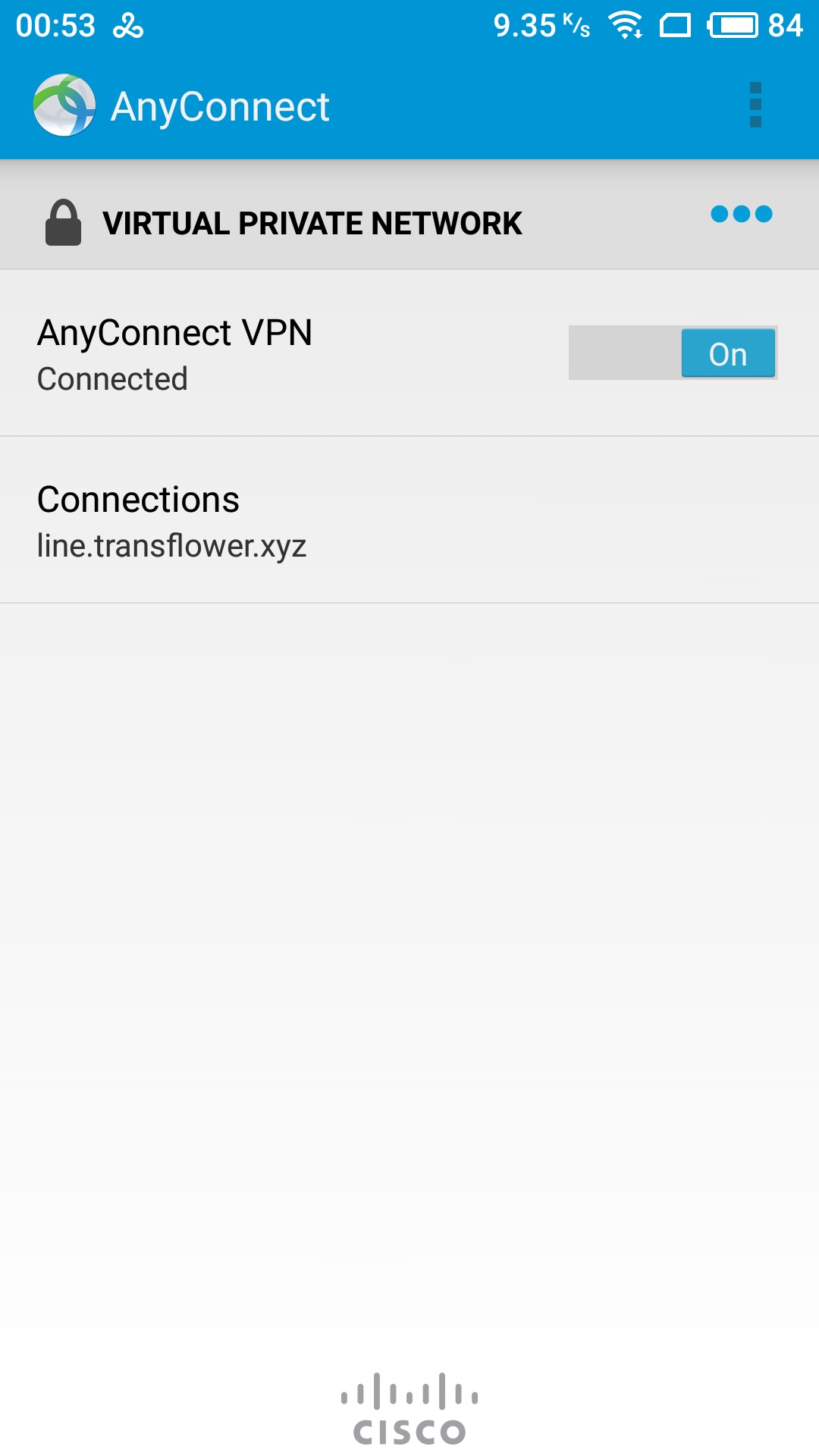- サブスクリプションを購入したら、[マイ製品とサービス]ページに移動し、購入したばかりのものをクリックします。
- 有効化されているサーバーアドレス、ユーザー名、パスワードを確認してください。 この情報は、メールで登録済みメールボックスにも送信されます。
- Cisco PlayストアでダウンロードしてインストールするCisco Anyconnectを検索します。

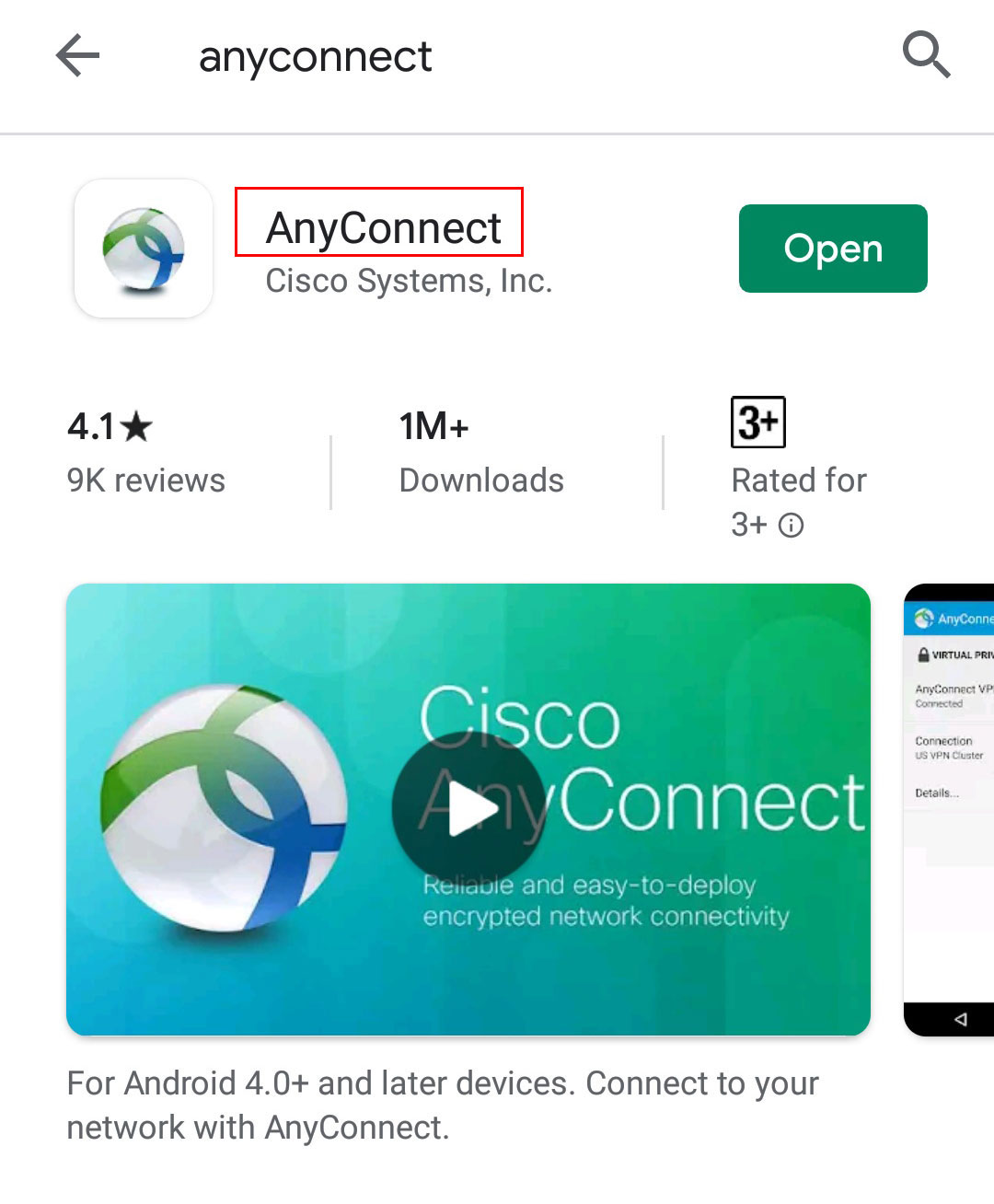
- Anyconncetを実行し、接続をタップしない
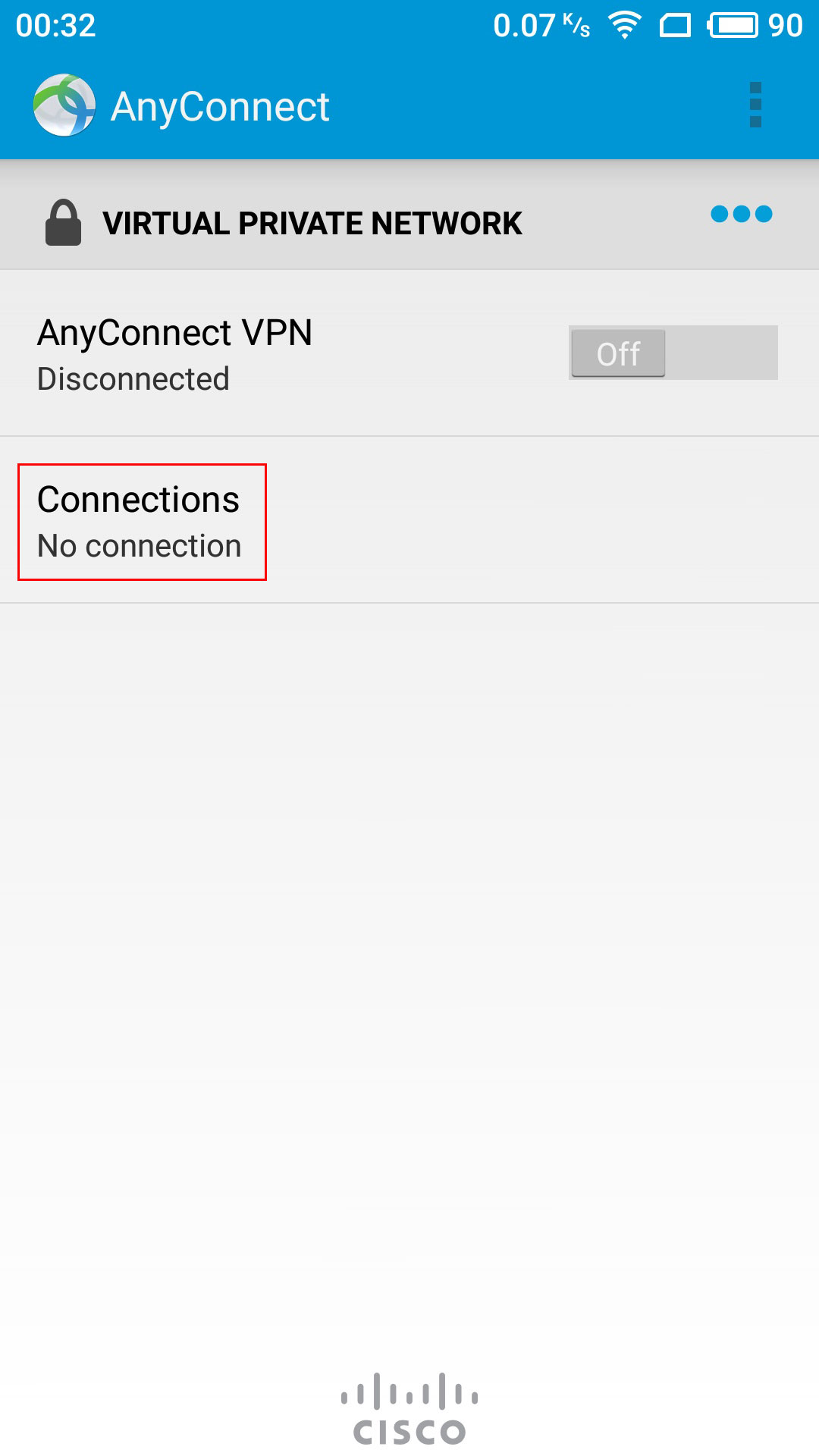
- [新しいVPN接続を追加]をタップします
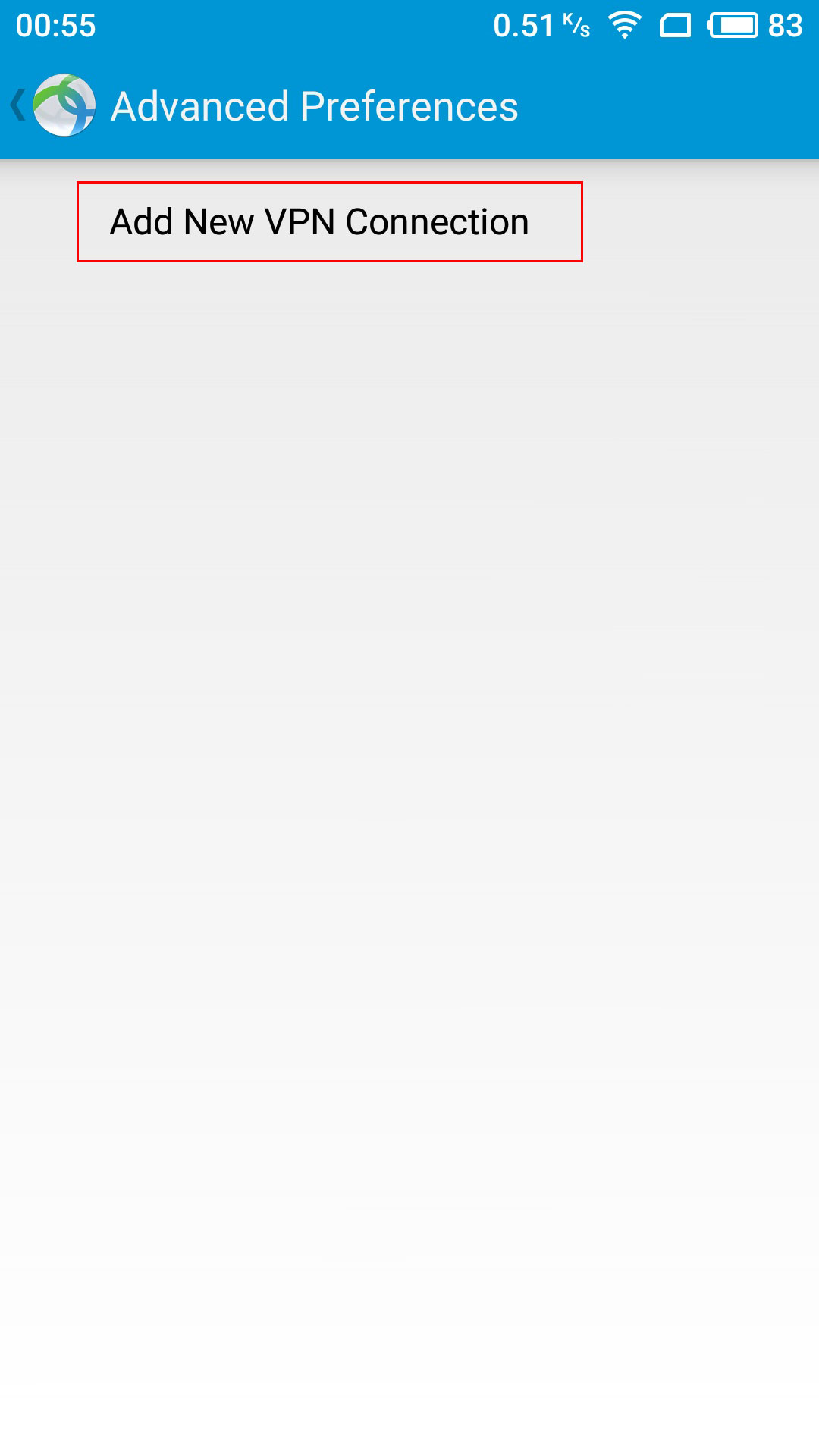
- サーバーアドレスをタップ
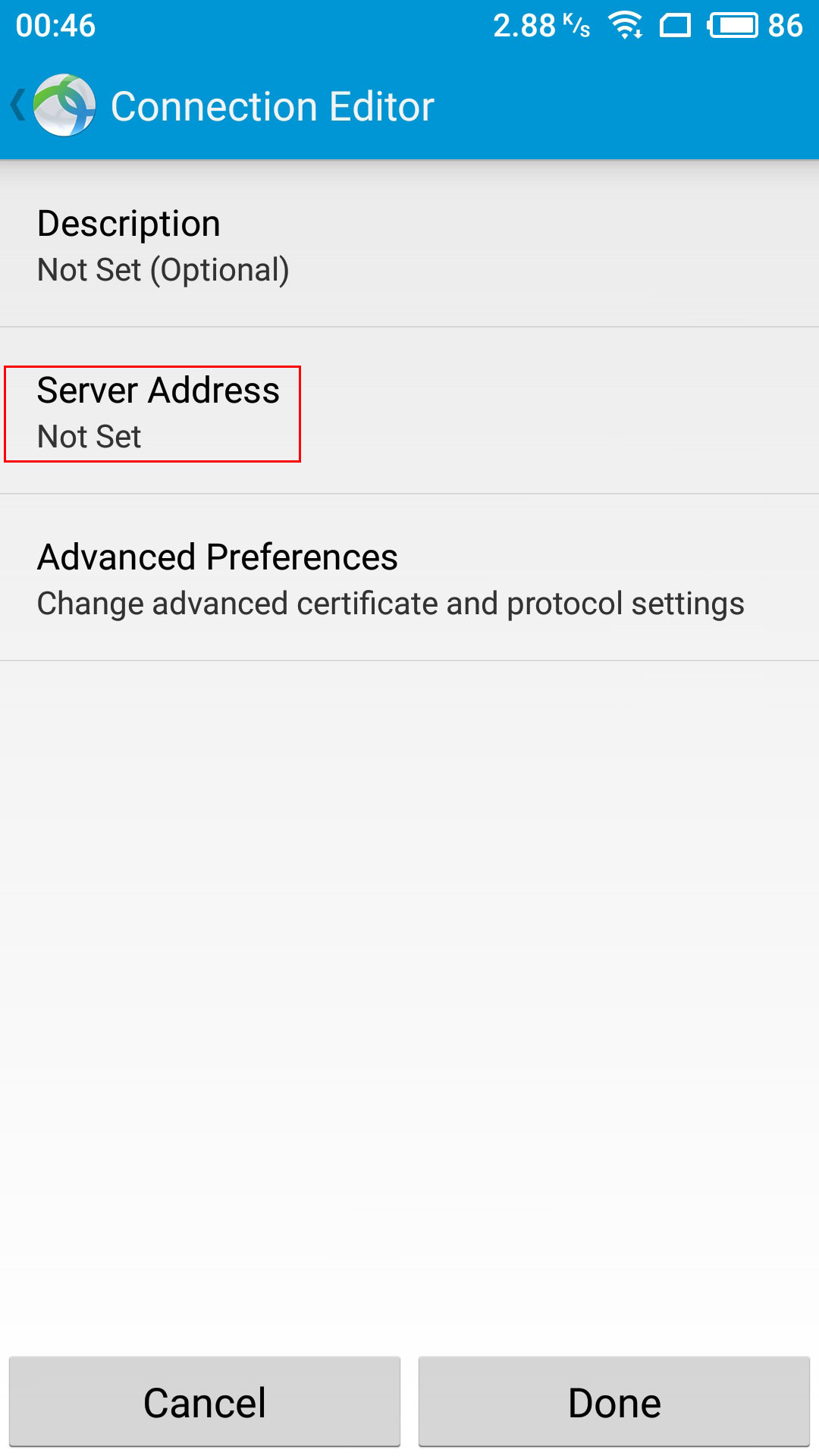
- サーバーアドレスに購入した製品から取得したアドレスをサーバーアドレスに入力し、[OK]をクリックします。
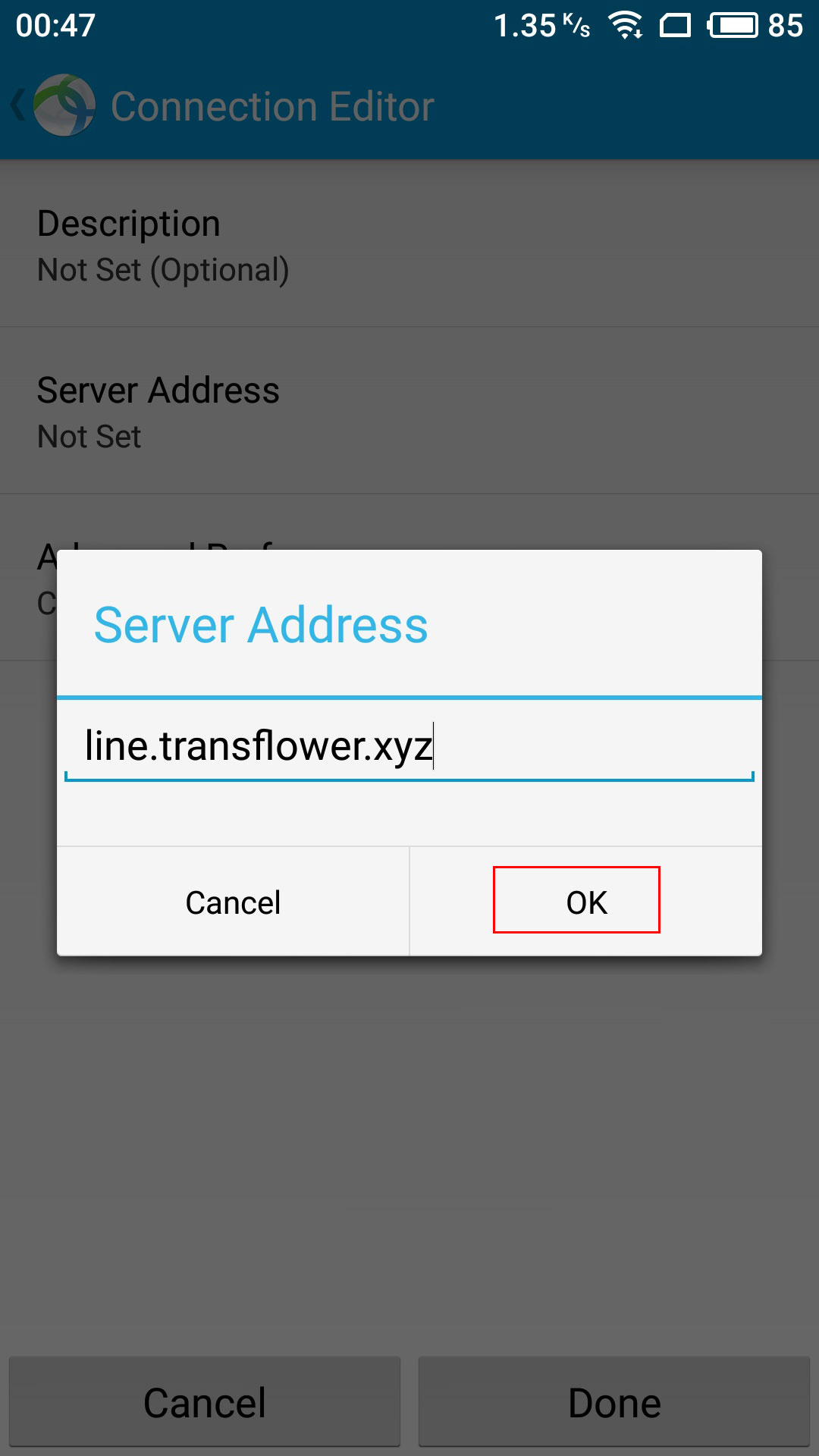
- 完了を押します
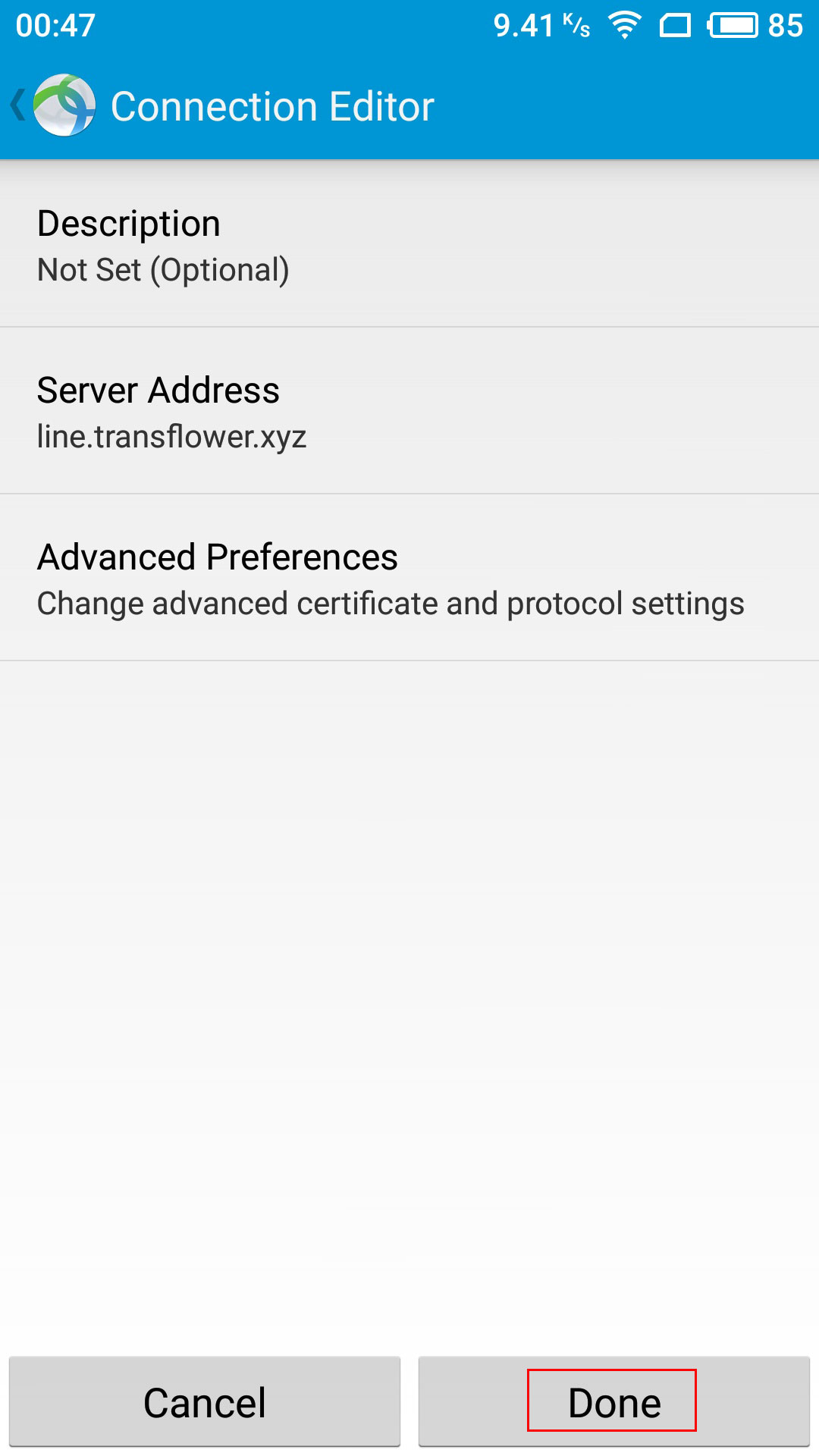
- スライドして接続
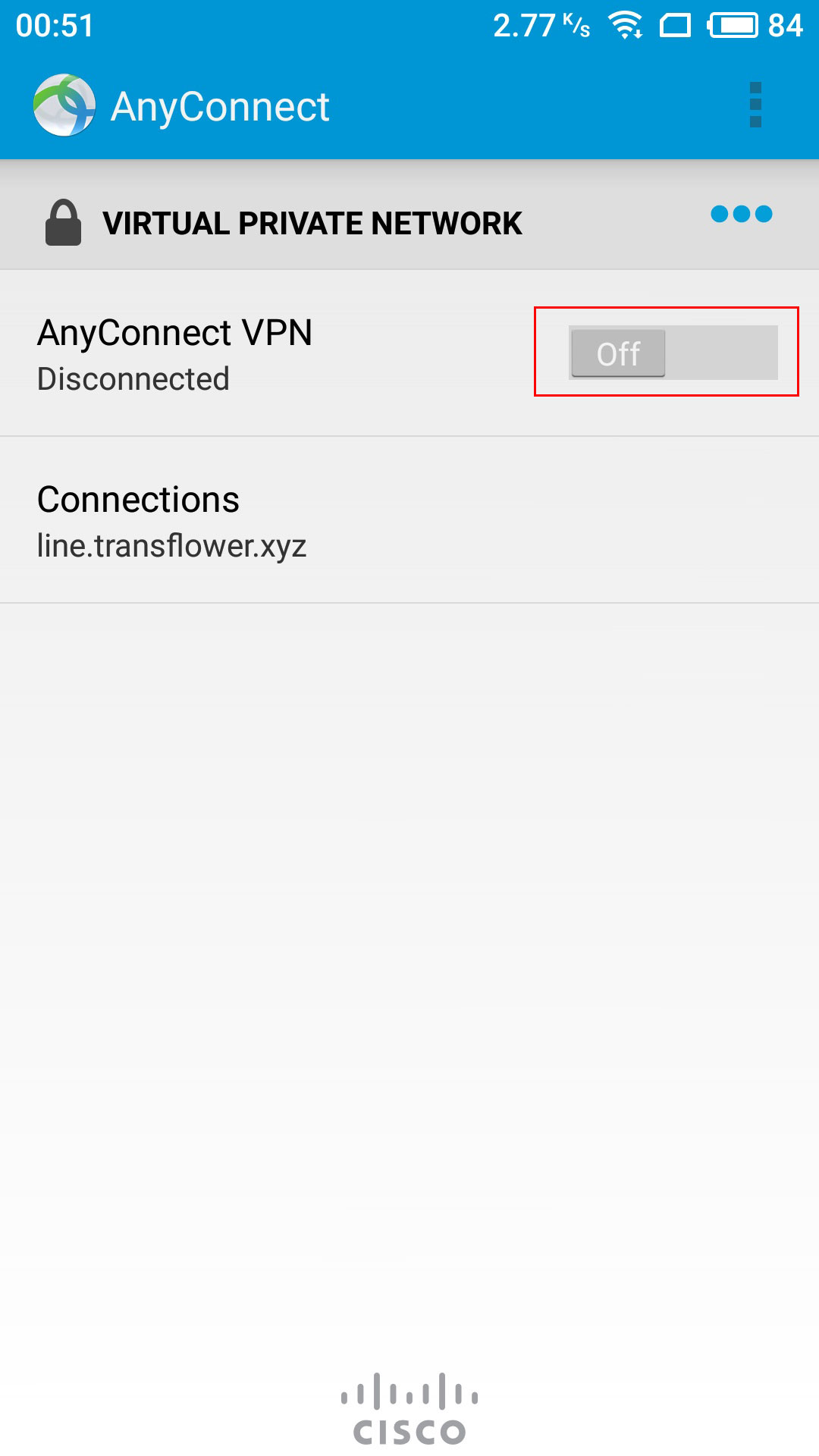
- OKを押します

- ユーザー名に購入した製品から取得したユーザー名を入力し、[接続]をタップします。
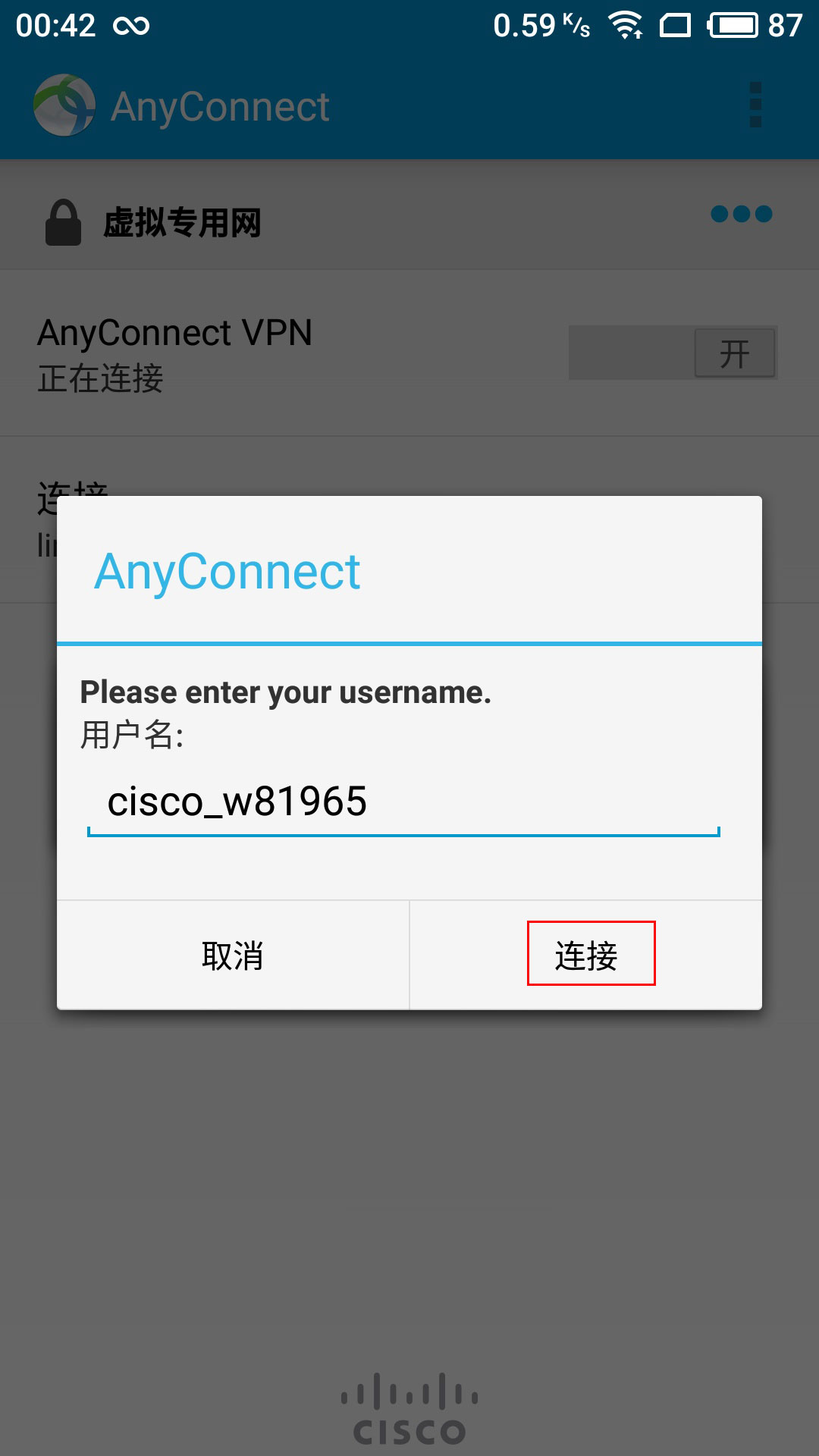
- 購入した製品から取得したパスワードをパスワードに入力し、[接続]をタップします。
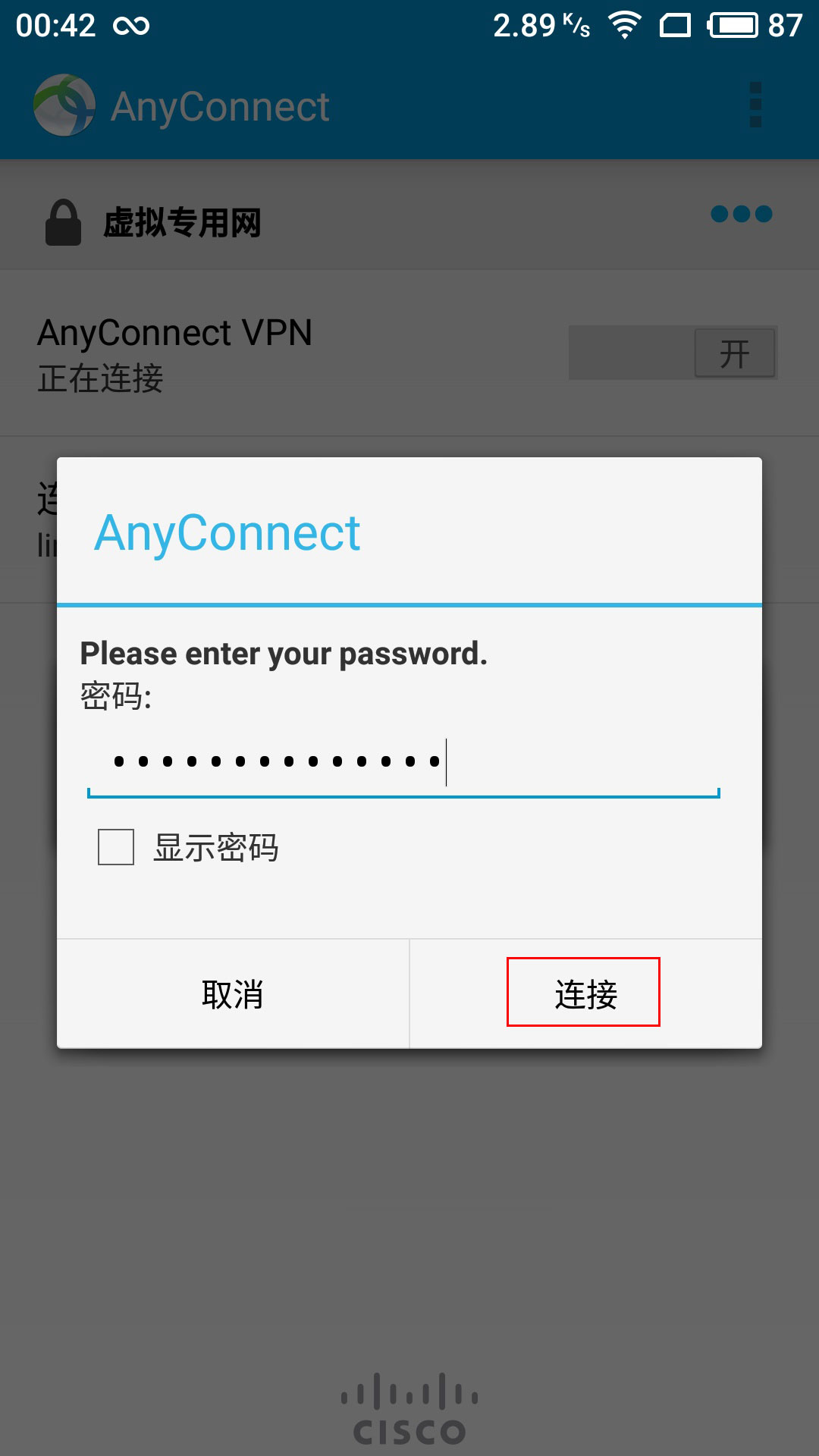
- 接続が成功し、Androidデバイスで専用のプライベートインターネットをお楽しみいただけます。